В Windows 10 при регистрации какого-либо события, будь то установка нового приложения из Магазина или подключение флешки, на экране появляется всплывающее уведомление в стиле Metro. По умолчанию время, в течении которого оно показывается на рабочем столе составляет 5 секунд, но если этого вам недостаточно, можете его изменить. Запустите приложение «Параметры», откройте подраздел Специальные возможности → Другие параметры и выберите в выпадающем списке «Отображать уведомления в течение» приемлемый тайм-аут.
Вы можете установить его в 5, 7, 15, 30 секунд, 1 и 5 минут. Это то, что предлагает Windows, также имеется возможность задать произвольное время, но для этого придётся покопаться в реестре.
Командой regedit откройте редактор реестра и разверните в левой колонке ветку HKEY_CURRENT_USER/Control Panel/Accessibility. В правой части найдите DWORD-параметр MessageDuration, кликните по нему два раза мышкой и установите в открывшемся окошке новое значение в секундах, не забыв перед этим переключиться в десятичную систему счисления. Если указанного параметра нет, создайте его вручную.
Также обратите внимание, что минимальное значение, которое может принимать параметр MessageDuration не может быть меньше 5, если вы установите, скажем, 1 или 2, уведомления всё равно будут показываться 5 секунд. И последнее. Чтобы изменения смогли вступить в силу, сохранив настройки, перезайдите в систему.
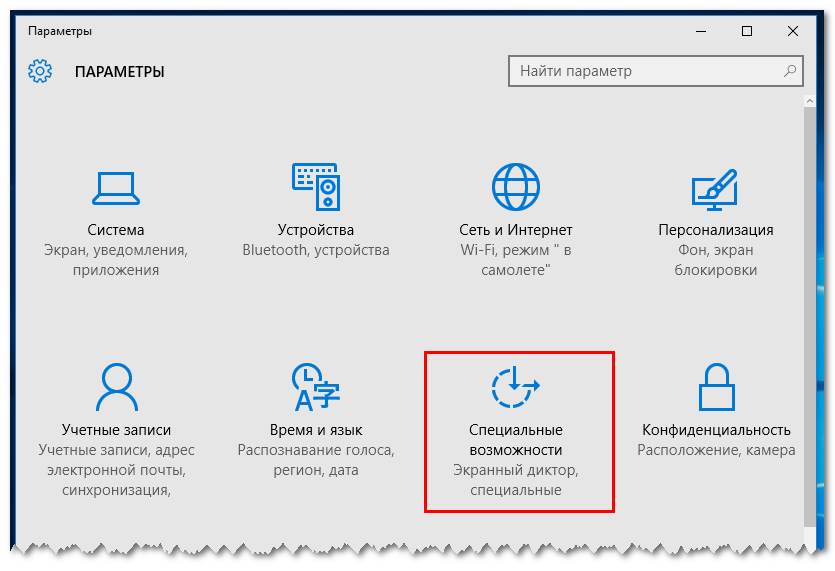
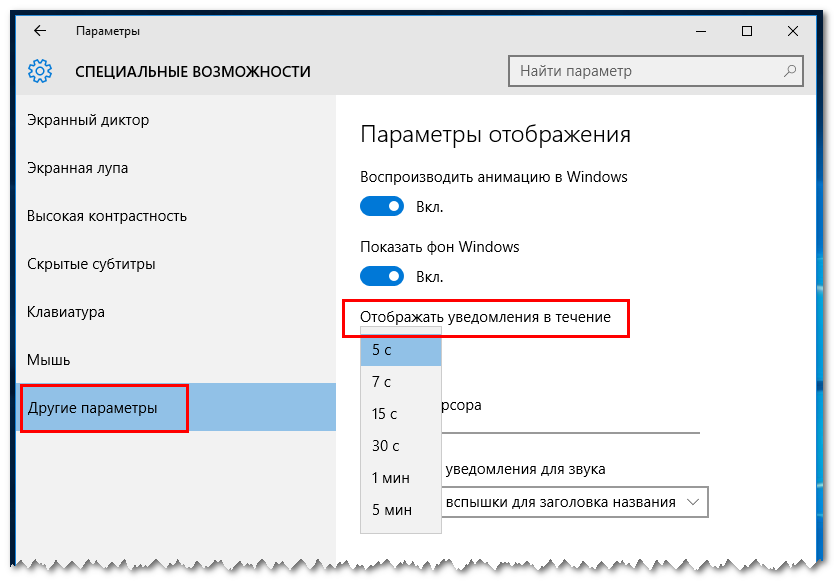
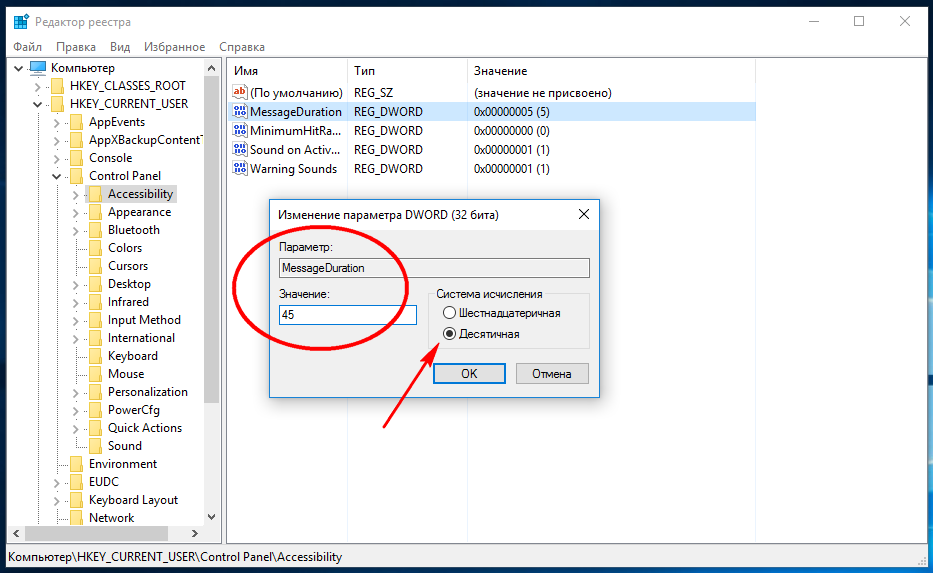
Добавить комментарий